« セブンスポット 進撃の巨人キャンペーン | メイン | GeForce 337.50 Beta Driverの動作確認 »
2014年04月07日
NVIDIA グラフィックス ドライバーの入れ直し - Display Driver Uninstaller(DDU)の使い方
グラフィックスドライバーの更新を「より正確に行うための術」を紹介しておきますね。
現在進行形で進んでいる、GeForce GTX 770ユーザーさんとのトラブルシューティング。私なりにいろいろ案内は進めているものの、これといった解決策が見当たらず。しかし、カスタムアンチエイリアシングを楽しみたいために用意されたぱそ子さんのようにも思われ、何とか助けてあげたいという思いで策を講じてまいりました。
そして2日あまりのやりとりで浮上してきたのが、「NVIDIA Inspectorの動作や、そのつがいとなる .NET Framework の動作自体(Inspectorでは3.5が必要なのです)には問題がなさそう(一部おかしなところは見受けられましたが)」なことから、あと試せる部分が「映像を制御するためのソフト=グラフィックスドライバー を 入れ直す」こと。
すでに入っているものを再度入れ直すことを、よく「再インストール」なる言葉を用いるのですが、今回はそれをグラフィックスドライバーでやってみましょう、というのが趣旨です。
 方法は二つあり、一つは「NVIDIA ドライバーのインストールオプションにて『カスタム(詳細)』を選び、次の画面にある『クリーンインストールの実行(P)』にチェックを入れ、最低限一番下の PhsyX システム ソフトウェアを選択」し、次へを押してインストールする手法。
方法は二つあり、一つは「NVIDIA ドライバーのインストールオプションにて『カスタム(詳細)』を選び、次の画面にある『クリーンインストールの実行(P)』にチェックを入れ、最低限一番下の PhsyX システム ソフトウェアを選択」し、次へを押してインストールする手法。
 こちらが一番簡単で、確実性も高いおすすめの方法です。実際、その様子は3Dグラフィックス最大手のAutodesk(AutoCAD/3ds Max/Maya・・・早い話、ほとんどの3Dタイトル(ゲームなども含め)を作成するためのメーカーさんから私のページをチュートリアル扱いにされてしまったり(汗笑)。
こちらが一番簡単で、確実性も高いおすすめの方法です。実際、その様子は3Dグラフィックス最大手のAutodesk(AutoCAD/3ds Max/Maya・・・早い話、ほとんどの3Dタイトル(ゲームなども含め)を作成するためのメーカーさんから私のページをチュートリアル扱いにされてしまったり(汗笑)。
こんな世界に名だたる会社さんのフォーラムで、私のが使われることになるなんて・・・恐れ多くて頭が上がりませんのです、本当に(@_@) 何はともあれ、そのとおりに入れ直していただけるだけでも、プロの世界御用達の手法の一つが確認できるということにはなりますよね。普通の人にはこちらをお勧めしておきます。
(難しい部分になるのですが、NVIDIA インストーラー 通りに入れ直すと、既存のバージョンの上に新しいものを上書き(一部は保持)して入れることとなるため、「完全ではない」恐れも出てきてしまうのです。ゆえ、「今入っているものを一度削除する=クリーンインストール」を実行した後、入れ直してくださいというわけですね)
しかし、ごくまれな環境/状況下で「NVIDIA インストーラーのカスタムからクリーンインストールを行っても、うまくドライバーの更新が反映されない」ことが起こる場合もあります。具体的にどのような条件がそろうとそのようになるのか・・・といった部分まではわかりかねます。個々の環境に左右されるようです。
問題として「正しく描画されない」「オプション設定が機能しない」「モニタリングの数値が異常だ」etcetc...。不具合が生じるのは日常茶飯事的な部分もありますから、遭遇してしまったときには「こんな方法もあるんだ」と、頭の片隅にとどめておいていただければと思います。
そのもう一つの方法が今から取り上げる「Display Driver Uninstaller」、略してDDUなるソフトウェアを用いる方法です。これはNVIDIAドライバーに限らず、AMD Radeonであったり、CPU内蔵のグラフィックス・Intel HD/Irisグラフィックスなどにも利用できますので、知っておいて損はないでしょう。
ですが、こちらも自己責任の上で用いるソフトであること、十分ご注意くださいね。
ダウンロードはこちらからどうぞ。
Display Driver Uninstaller
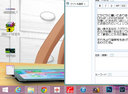 でかでかと書いてありますので迷うことはないと思われますが、記載時点では「Display Driver Uninstaller 12.6.3 (04-06-2014)」が最新版となります。このソフトウェアの注意しておきたい点として、「各社のグラフィックスドライバーが更新されたら、それに併せて改良されていく」ソフトウェアとなっているため、とにかく更新頻度が高いです。
でかでかと書いてありますので迷うことはないと思われますが、記載時点では「Display Driver Uninstaller 12.6.3 (04-06-2014)」が最新版となります。このソフトウェアの注意しておきたい点として、「各社のグラフィックスドライバーが更新されたら、それに併せて改良されていく」ソフトウェアとなっているため、とにかく更新頻度が高いです。
言い換えるなら「グラフィックスドライバー更新の際には『必ず毎回チェックする』」くらいの熱心さが必要ともなるソフトとなります。大変ですね(@_@) それくらい、ドライバーの更新って「厳密にとらえた場合、簡単に行われない場合もあります」。まさしく知らぬが仏の一端を垣間見るのです。
より確実性をあげて、更新させるためのお手伝い・使役をするソフトウェアがDDUとなるわけです。本ソフトを用いる際は念のため、スムーズに新しいドライバーを入れられるよう、ご自身で必要とするファイルをあらかじめデスクトップに保存しておきましょう。
 ダウンロードをすると書籍が箱に入ったような圧縮ファイルが現れますので、そちらをダブルクリックしてExtract=解凍をしましょう。解凍先は初期値で保存している場所となりますが、Browse...ボタンで保存先を変えることも可能です。とはいえ、使い切り感覚でいいと思います、はい。終わってしまえばファイルは削除して問題ありませんので。
ダウンロードをすると書籍が箱に入ったような圧縮ファイルが現れますので、そちらをダブルクリックしてExtract=解凍をしましょう。解凍先は初期値で保存している場所となりますが、Browse...ボタンで保存先を変えることも可能です。とはいえ、使い切り感覚でいいと思います、はい。終わってしまえばファイルは削除して問題ありませんので。
画面の例ではデスクトップに保存をしているのでそちらが選ばれているのですが、末尾に\dduと入れることで、ファイルはdduフォルダの中に一式格納する、といった内容です。深く気にせず、まずは解凍してみるといいでしょう。
 解凍後はこちらの4つのファイルが生成されますので、英語のスペルで堂々とDDUと書いてある「Display Driver Uninstaller.exe」ファイルをダブルクリックします。すると細長い画面が現れますので、OKボタンをクリック。概要は「システムバックアップは怠らないように」といったお決まりの文句です。
解凍後はこちらの4つのファイルが生成されますので、英語のスペルで堂々とDDUと書いてある「Display Driver Uninstaller.exe」ファイルをダブルクリックします。すると細長い画面が現れますので、OKボタンをクリック。概要は「システムバックアップは怠らないように」といったお決まりの文句です。
![]() その後の画面ですが、「本ソフトウェアはセーフモードで実行することを強く推奨します。今すぐにセーフモードにしますか?」と現れますので、はい を選びましょう。すると自動的にパソコンが再起動します。
その後の画面ですが、「本ソフトウェアはセーフモードで実行することを強く推奨します。今すぐにセーフモードにしますか?」と現れますので、はい を選びましょう。すると自動的にパソコンが再起動します。
 起動後、自動的にセーフモードへと変わりこのような画面に遭遇すると思いますので、そのまま はい をクリック。すると、いよいよ肝心な設定画面が現れます。が、ボタン一つの超シンプルな画面です。こちらの「Clean and restart(Highly Recommended)」ボタンを押すだけで完了します。意味は「削除後、再起動する(強く推奨)」です。これ以外を選ぶ意味はありませんので、ポチッと押しましょう。
起動後、自動的にセーフモードへと変わりこのような画面に遭遇すると思いますので、そのまま はい をクリック。すると、いよいよ肝心な設定画面が現れます。が、ボタン一つの超シンプルな画面です。こちらの「Clean and restart(Highly Recommended)」ボタンを押すだけで完了します。意味は「削除後、再起動する(強く推奨)」です。これ以外を選ぶ意味はありませんので、ポチッと押しましょう。
 押した後は文字通り、再び再起動が発生しますので、後は再起動後に最新版のドライバーなりを入れるといいでしょう。普段よりはすっきりとした入れ直しが期待できますので、「ドライバーを入れ直したものの、うまく動作しない」という方は、試してみる価値はあると思います。
押した後は文字通り、再び再起動が発生しますので、後は再起動後に最新版のドライバーなりを入れるといいでしょう。普段よりはすっきりとした入れ直しが期待できますので、「ドライバーを入れ直したものの、うまく動作しない」という方は、試してみる価値はあると思います。
 ・・・とはいえ、私は新しいドライバーの導入の際でも、NVIDIA インストーラーの詳細>クリーンインストールのチェックだけで全く問題なく終わってしまいますけどね。どうしてもうまくいかない!といった、ほかの方面からの手助けが必要だと感じる時に、こちらのDDUも試していただけたらな、と思います。
・・・とはいえ、私は新しいドライバーの導入の際でも、NVIDIA インストーラーの詳細>クリーンインストールのチェックだけで全く問題なく終わってしまいますけどね。どうしてもうまくいかない!といった、ほかの方面からの手助けが必要だと感じる時に、こちらのDDUも試していただけたらな、と思います。
うまく削除されるとごらんのように、NVIDIA Inspectorから情報を参照しようとしても「何も現れなくなってしまう」のです。これこそが、「完全にドライバーがアンインストールされた状態」を物語るのでした('-'*)
[ PCセッティング ]
 From : lavendy | 23:59
From : lavendy | 23:59
 トラックバック
トラックバック
このエントリーのトラックバックURL:
http://lavendy.net/cgi/mt/mt-tb.cgi/403
 コメント
コメント
毎回GPU関連周りの更新お疲れ様です。
初心者にも分かり易い様に心掛けるその姿勢に常々感心させられます。
今回紹介されたツールですが、インストーラー形式でないが故に気軽に扱えて良いですね。
今度私もHD7850からGTX760に宗旨替えする事になりましたので、このツールも含め今後色々
と御世話になる事が増えると思われますが引き続き宜しく御願いします。
 From : 水渚 翔樹 | 2014年04月08日 23:41
From : 水渚 翔樹 | 2014年04月08日 23:41
水渚 翔樹さんへ
いえいえゞ( ̄∇ ̄;) なぜかまだこういった話題が続いてしまっていますが(@_@) 全然PSO2してないですし・・・(’’
本来であればそういったお話を記すところに記したいところなのですが、今月からお仕事が変わって、また一からいろいろと覚え直しているところなのですよね。ゆえにPSO2もあまり遊べていないと_〆(; ;* esもあるわで大変なのです。
わあ、そうなのですか。これでまたユーザーさんが一人増えるのです!
その際は、もうご存じかと思いますけど入れ換える際に3番目の「Clean and Shatdown (For installing a new graphic card)」を選べば、ドライバー削除後にシャットダウンで電源が切れますので、
その後にカードを差し換えスイッチOn、あとはCatalyst・・・じゃなくって(汗笑)、GeForce Driverを導入すれば問題ありません。
あらかじめ、ファイルをデスクトップにダウンロードしておきましょう('-')/
初心者向け、というのは建前で、単に「言語能力がゼロに近い、らべの悲しいおつむでもわかるようにまとめた備忘録」を目指しているだけなのでした。にはは。
 From : らべ | 2014年04月10日 22:40
From : らべ | 2014年04月10日 22:40
あら・・・新しいお仕事がんばです~
こういうツールは大抵、外国産ですからねぇ・・・日本語化していないツールのほうが多いですし備忘録名目だろうと助かる人は多いと思いますですハイ(笑)
SSDの入れ替えをクローニングでやったのを何時新規で環境を作り直そうか・・・暇が無い俺、惨状の巻(;・_・)
 From : 量産型ボンタ | 2014年04月12日 18:17
From : 量産型ボンタ | 2014年04月12日 18:17
量産型ボンタさんへ
そうですね、海外製ドライバーに対応するツールを国内で開発する・・・ものはあったとしても、あらゆる人が使うようなものではないですし(@_@)
らべが思うこととして、「日本語対応」といっても、その詳細を調べると結局わからない箇所で日本語で解説されている部分がなければ、海外に飛ばないと何もならないという点(汗笑)。
いきつくところとして、そのツールを使い倒したかったら「独学するか、海外に情報収集しに行くか」といった「熱意」がなければ、海外の人気ソフトはなかなか使えないのかな・・・といった感じはしますね。
Inspectorはほんと、全部記したとしてもおそらく ?~? になること請け合いと思われ、プロファイル、いろんなひな形で用意していますけど、そんなに大きく変えられるものではないと自負はしていますけどね。
入れ直しですかあ・・・。まさしく来週のアップデート後あたりがいいのではないでしょうか。にはは。
 From : らべ | 2014年04月16日 00:43
From : らべ | 2014年04月16日 00:43
今更ではありますが…
DDUなんですが、貼ってある画面の下の方にLanguageが見えてますよ。
当時はどうだか判りませんが、少なくとも今は日本語も使えます。ほぼリアルタイムでUIが変わって面白いです。
 From : | 2015年02月28日 20:29
From : | 2015年02月28日 20:29
お世話になります。お返事が大変遅くなってしまい、申し訳ございませんでした。詳細な部分につきましては長期更新できなかった理由&コメントを返しておきましたに記してありますので、ご興味があれば一読いただけると幸いです。
匿名さんへ
お世話になります。細かい情報をありがとうございます。そうなのですね、日本語にも対応したのなら何よりです。
私としてはDDUはあくまでも上級者向けととらえていますので、よほどこだわる方でもなければ各ドライバーソフトのインストーラーの指示に従って、適切に入れ直しができればそれで十分では、と考えています。
最近はWebの世界でもHTML5をはじめとした新技術がどんどん広まっており、一昔前では考えられないような表現が実現されてきていますよね。驚くばかりなのです。
 From : らべ | 2015年04月16日 00:05
From : らべ | 2015年04月16日 00:05



